Win10系统WindowsUpdate的禁用与开启(掌握WindowsUpdate的开关,定制系统更新)
游客 2023-10-30 12:50 分类:电脑技巧 185
随着技术的不断发展,操作系统的更新变得越来越频繁。对于使用Windows10的用户来说,WindowsUpdate是一个重要的功能,它能够为系统提供最新的安全补丁和功能更新。然而,有时候我们可能希望禁用WindowsUpdate,以避免不必要的更新或在特定情况下延迟更新。本文将详细介绍如何禁用和开启WindowsUpdate,并分享一些使用该功能的注意事项。
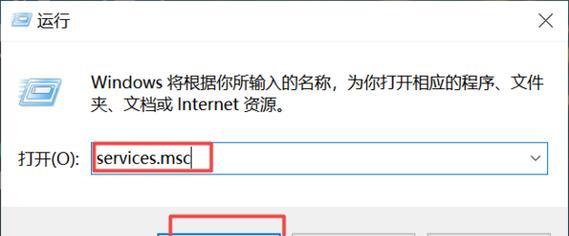
一、禁用WindowsUpdate可能导致系统安全风险
1.1禁用WindowsUpdate将无法及时获取安全补丁和修复程序,增加系统面临恶意攻击的风险。
1.2关闭WindowsUpdate也会错过系统的功能更新,导致无法使用最新的特性和优化。
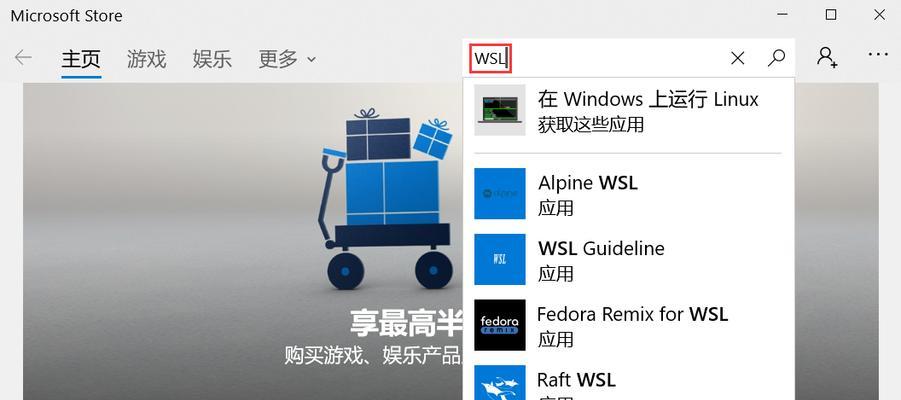
二、禁用WindowsUpdate的方法
2.1使用组策略编辑器禁用WindowsUpdate。
2.1.1打开“运行”对话框,输入“gpedit.msc”并按回车键。
2.1.2在组策略编辑器中,依次展开“计算机配置”、“管理模板”、“Windows组件”,找到并打开“WindowsUpdate”。
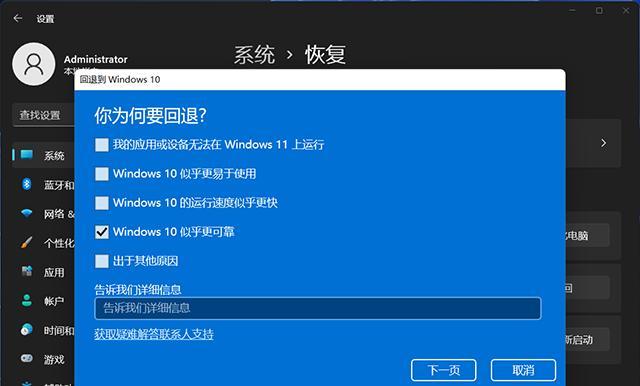
2.1.3在右侧窗口中找到“配置自动更新”选项,双击进入设置。
2.1.4选择“已禁用”选项,并点击“确定”保存更改。
三、开启WindowsUpdate的方法
3.1使用组策略编辑器开启WindowsUpdate。
3.1.1打开“运行”对话框,输入“gpedit.msc”并按回车键。
3.1.2在组策略编辑器中,依次展开“计算机配置”、“管理模板”、“Windows组件”,找到并打开“WindowsUpdate”。
3.1.3在右侧窗口中找到“配置自动更新”选项,双击进入设置。
3.1.4选择“自动下载并安装通知更新”选项,并点击“确定”保存更改。
四、使用WindowsUpdate的注意事项
4.1及时更新系统可提高系统的安全性,应在合适的时间段开启自动更新。
4.2在有限的网络带宽或流量计费环境中,可以选择手动下载和安装更新。
4.3遇到重要的系统更新时,应及时备份重要数据以防止意外数据丢失。
五、
本文详细介绍了如何禁用和开启WindowsUpdate,并强调了禁用WindowsUpdate可能导致的系统安全风险。根据个人需求,可以灵活选择是否开启WindowsUpdate,但一定要注意及时更新系统以确保系统的安全性。同时,在特殊网络环境或对流量有限的用户中,可以选择手动下载和安装更新,以控制更新的时间和流量消耗。
版权声明:本文内容由互联网用户自发贡献,该文观点仅代表作者本人。本站仅提供信息存储空间服务,不拥有所有权,不承担相关法律责任。如发现本站有涉嫌抄袭侵权/违法违规的内容, 请发送邮件至 3561739510@qq.com 举报,一经查实,本站将立刻删除。!
- 最新文章
- 热门文章
- 热评文章
- 热门tag
- 标签列表
- 友情链接










